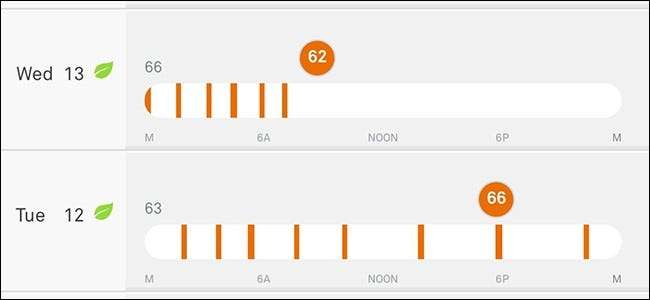
Om du är nyfiken på hur ofta din värme eller luftkonditionering är på under hela dagen kan du faktiskt titta på ditt Nests användningshistorik för att se när saker gick, och se vilken temperatur som var inställd vid en viss tid dagen.
RELATERAD: Hur man installerar och ställer in Nest Thermostat
Normalt, om du ville se hur ofta din uppvärmning eller luftkonditionering användes, skulle du behöva kontrollera med ditt elföretag, och även då skulle de förmodligen inte kunna hitta specifikt hur mycket din uppvärmning eller luftkonditionering var Begagnade. Men med en smart termostat som Nest spårar själva enheten allt detta åt dig. Så här läser du upp Nest Thermostats användningshistorik.
Från Nest-appen
Börja med att öppna Nest-appen på din telefon och välj din Nest Thermostat på huvudskärmen.
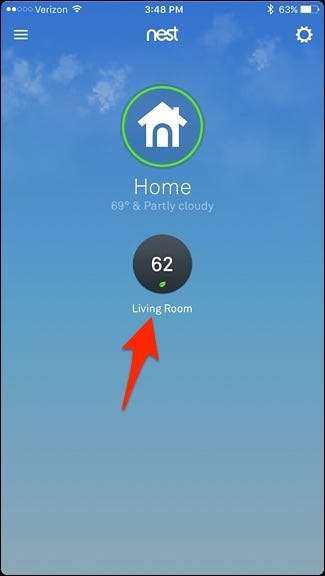
Längst ner trycker du på "Historik" nere i det nedre högra hörnet på skärmen.
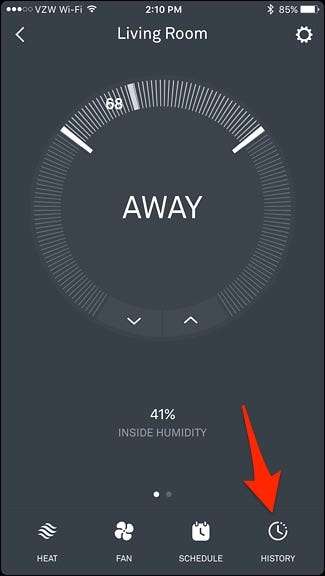
Därifrån får du användningshistoriken under de senaste tio dagarna (tyvärr sparar Nest inte någon historik längre än så). På den här sidan ser du hur länge din värme eller luftkonditionering var på under just den dagen. En orange stapel representerar uppvärmning, medan en blå stapel representerar luftkonditionering.
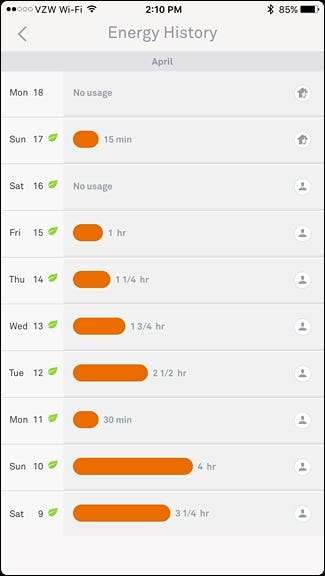
Du kan trycka på vilken dag som helst för att se en mer beskrivande historik och se när exakt uppvärmningen eller luftkonditioneringen var på och vid vilken temperatur termostaten var inställd på.
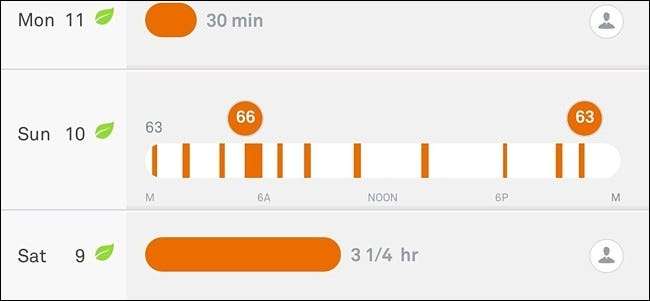
När du trycker på en temperaturikon i den utvidgade dagsvyn kan du se hur temperaturen var inställd. Så, till exempel, om någon i ditt hushåll ändrade temperaturen från sin egen telefon, kommer det att visas i historiken och det kommer att visa vem det var.
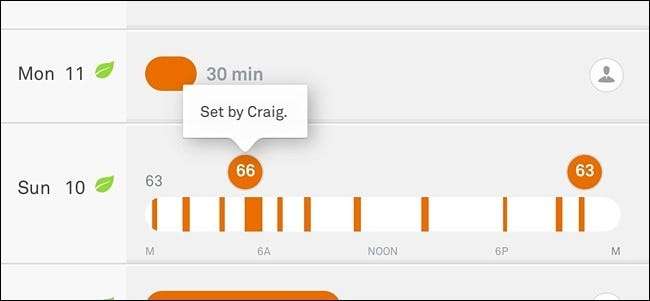
Det kommer även att visa ändringar som gjordes automatiskt genom IFTTT .
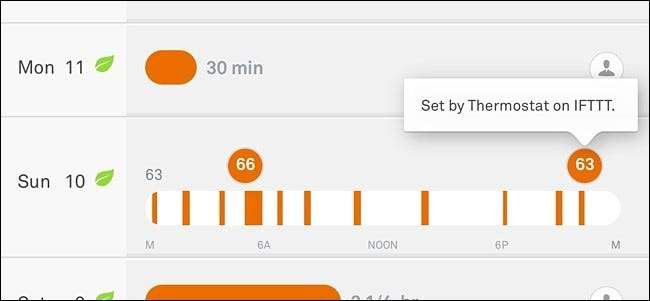
På höger sida kan du se en mängd små cirkulära ikoner vissa dagar, och dessa betyder vissa saker. Till exempel betyder personikonen att din manuella justering av termostaten resulterade i en högre eller lägre än genomsnittlig användning av värme eller luftkonditionering.
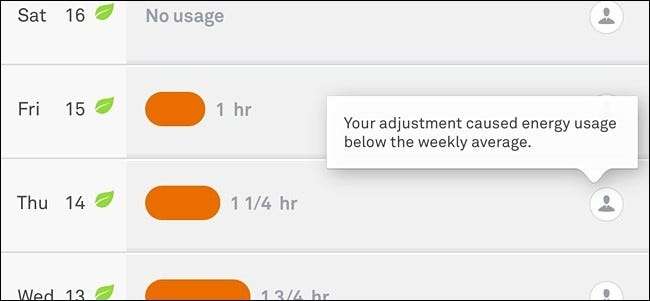
Hemikonen med den lilla personen framför betyder att Nest Thermostat var inställd på Bort någon gång under den dagen och resulterade i mindre än genomsnittet. Det finns också en väderikon som indikerar att vädret påverkade användningen av termostaten mer än normalt, eftersom det kan ha varit varmare eller kallare ute än vanligt.
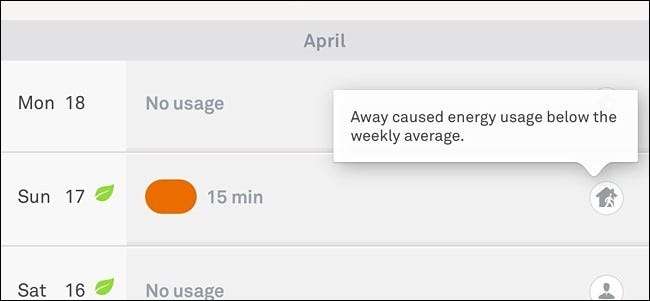
På Nest Thermostat
Du kan också se din användningshistorik direkt på själva Nest Thermostat, även om det är lite mer av en kondenserad vy.
Börja med att klicka på enheten för att öppna huvudmenyn.

Använd silverhjulet för att navigera till “Energi” och klicka på enheten för att välja den.

Bläddra till en viss dag för att se hur mycket din uppvärmning eller luftkonditionering körde just den dagen. Det kommer att finnas antingen en orange prick eller en blå prick som representerar värme respektive luftkonditionering med den totala körtiden markerad under den.

Om du klickar på enheten visas några fler detaljer om dagens användning, inklusive hur dagen jämförs med de sju föregående dagarna. Du får också en förklaring till varför användningen kan vara högre eller lägre än veckogenomsnittet, precis som i Nest-appen.

När du är klar, bläddra till endera änden och klicka på enheten när “Klar” visas.

Även om möjligheten att se användarhistoriken för din Nest Thermostat är ganska cool, finns det fortfarande vissa begränsningar, till exempel att inte kunna se exakta tider när uppvärmningen eller luftkonditioneringen startade och stängdes av, samt att bara kunna se de senaste tio dagarna av användning. Men vi antar att det är vettigt att Nest Thermostat-enheten bara kan hålla så mycket data i sitt minne. Förhoppningsvis kan företaget förbättra detta i framtiden, kanske med hjälp av någon form av molnlagring för att tillåta användare att hålla längre användningsregister om de vill.







